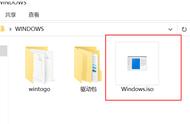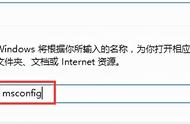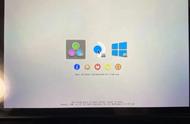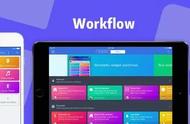近期为办公室电脑统一加装了固态硬盘,没有使用系统迁移,而是直接在固态硬盘上重新安装了一套系统,原系统没有删除,防止同事返回原系统查找历史记录或者收藏文件,那么,在启动电脑时就会出现两个启动选项,因为固态硬盘是使用的seta模式,因此,部分电脑没有将固态硬盘的系统列为默认启动的系统,下面就将我尝试成功的三种方法与大家分享一下。
第一种方法,借助U盘的PE系统,开机进入U盘的PE系统,一般桌面上都会有“引导修复”这个快捷功能,我们双击次快捷功能,在弹出的“引导修复”界面中,会列出当前电脑的所有系统引导,我们勾选固态硬盘上安装的操作系统(不是我们首选操作系统的务必不要打钩),同时在界面左下角选中我们的固态硬盘,默认有蓝色的字体提示“第*个硬盘的第*个盘符”,我们点击一下该蓝色字体,选中我们的固态硬盘中装有操作系统的盘符即可。然后点击“开始修复”,等待修复完成,重启电脑,这时我们从硬盘启动的操作系统就会只剩下一个,另一个默认会隐藏掉。
使用这种方法的时候,如果我们想切换回另一个系统,也是需要再次使用PE系统,再次修复原系统的引导才可以,所以需要常备一个系统U盘。好处就是,做完系统,可以直接设置。
PS:此方法对部分电脑适用,我安装的20几台电脑中有3-5台使用此方法未成功,未成功的可以尝试第二、第三种方法。
失败的原因有两种情况:一种情况是电脑硬盘使用的是GPT模式而不是MBR模式,当电脑硬盘采用GPT模式时,我们执行上面“开始修复”步骤时,会弹出提示“当前硬盘无活动分区”,有这个提示的就不要使用这种方法了;另一种情况是主板强制按照硬盘顺序启动,这种情况下,我们可以拆开机箱调整硬盘顺序,但是太麻烦了,而且机箱内部数据线的长度有的并不允许调整硬盘顺序,这样,我们还是推荐尝试下面第二、第三种方法。

第二种方法,启动电脑,手动选择我们需要启动的系统,然后按下“win r”键调出运行对话框,输入msconfig,

在弹出的对话框中,依次选中“引导”-“选中我们需要默认启动的操作系统”-“设为默认值”,然后重启,搞定。